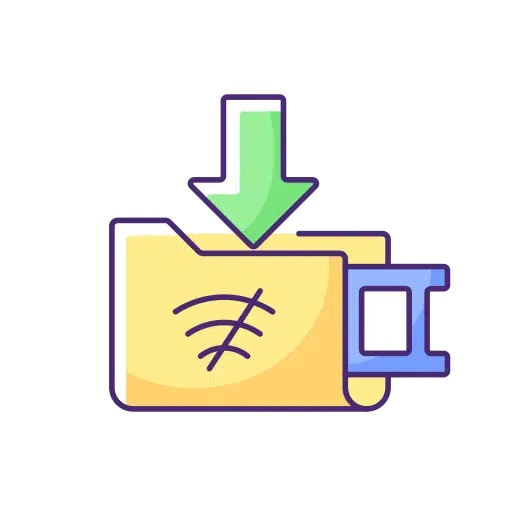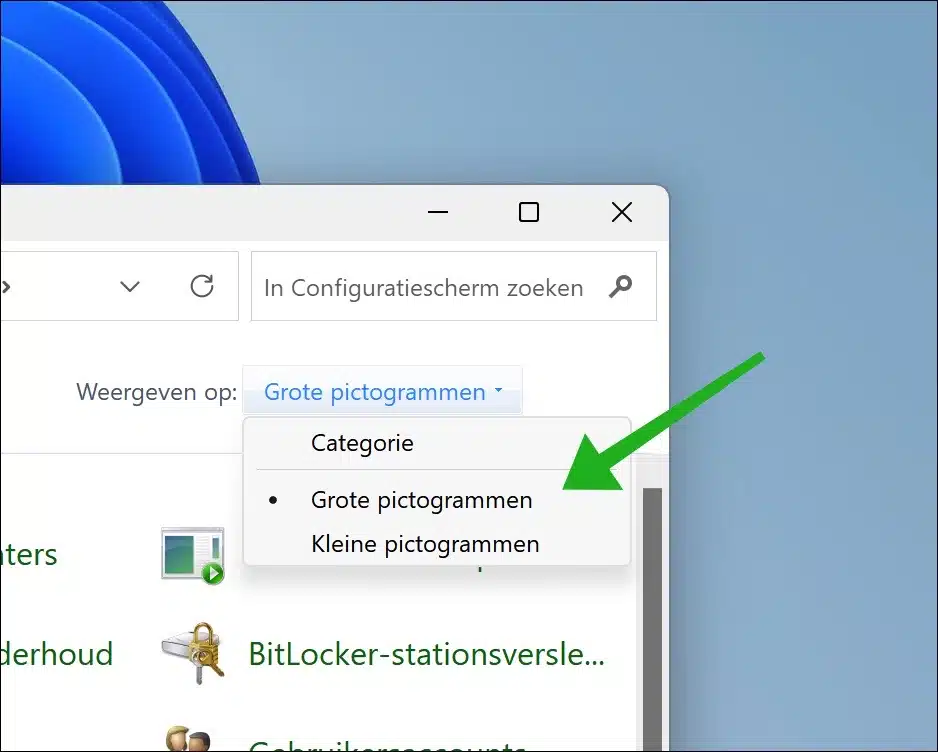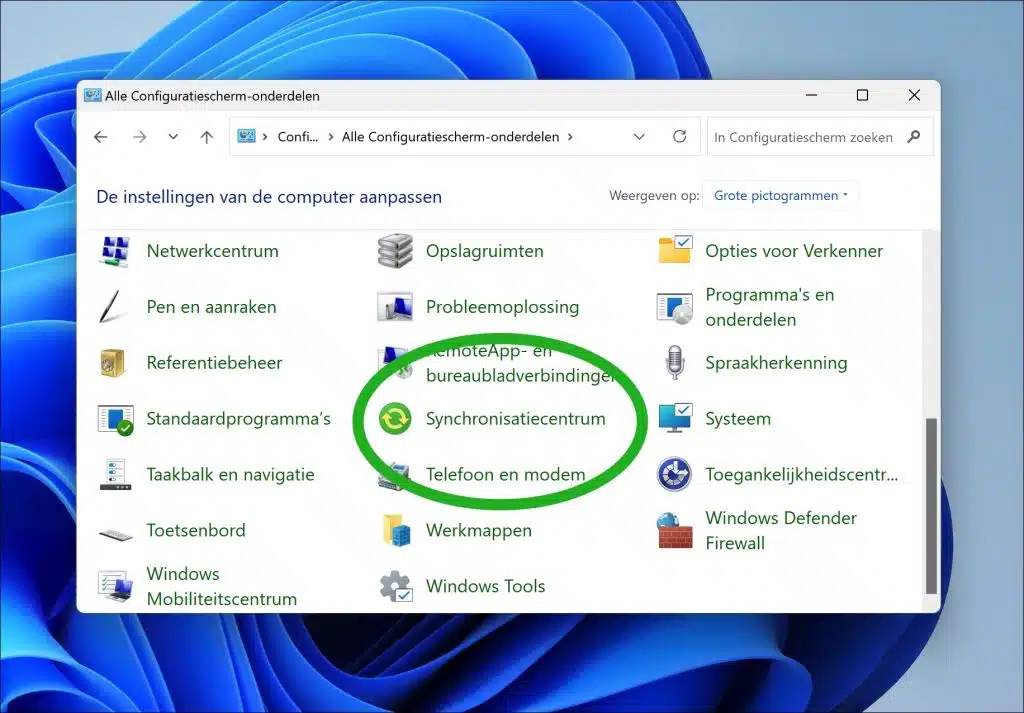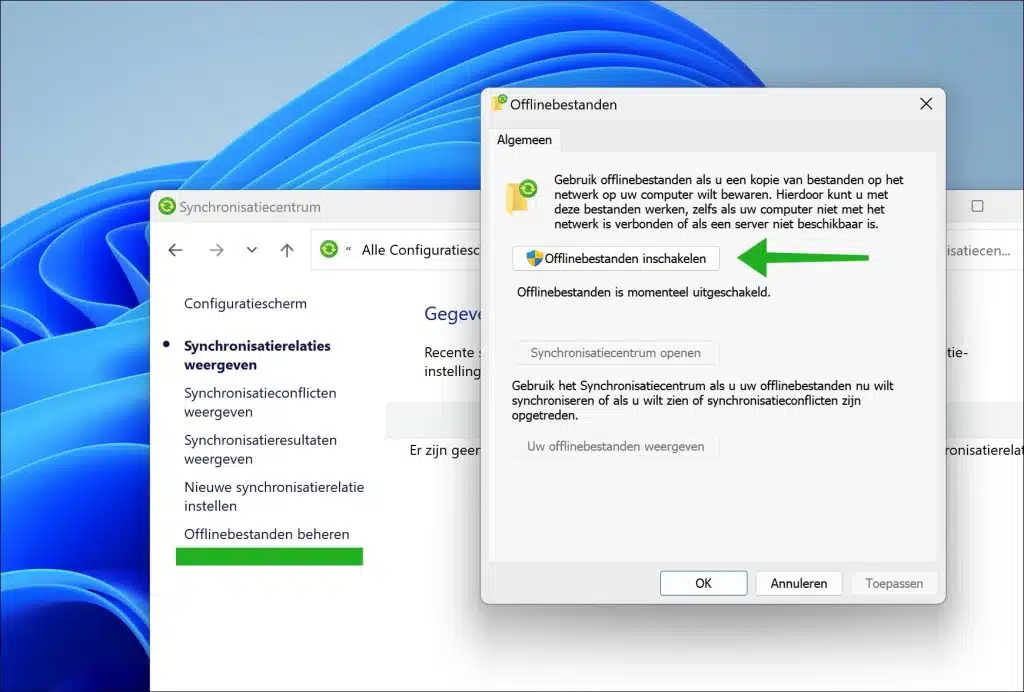在 Windows 11 或 10 中,您可以启用或禁用脱机文件功能。此功能有助于将文件和/或文件夹的副本从网络位置保存到本地计算机。
这对于即使未连接到原始文件所在的网络也需要访问文件的情况非常有用,例如当您在路上或无法持续访问网络时。
重新连接到网络后,Windows 会自动将脱机文件的副本与网络上的原始文件保持同步。这可确保您的本地副本始终是最新的。
然后,即使未连接到网络,您也可以打开并编辑脱机文件。这对于您没有网络访问权限但仍想处理文件的情况非常有用。
在 Windows 11 或 10 中启用脱机文件
要使用离线文件,您必须首先启用该功能。您按如下方式执行此操作。
首先 打开控制面板。在控制面板中,将“显示方式”更改为“大图标”。
然后点击“同步中心”。
单击左侧菜单中的“管理脱机文件”,然后单击“启用脱机文件”按钮。
如果您想在计算机上保留文件或网络的副本,请使用脱机文件。即使您的计算机未连接到网络或服务器不可用,您也可以使用这些文件。
使文件或文件夹可离线使用
要在Windows 11中使用脱机文件,您可以按照以下步骤操作:
- 导航到您想要脱机使用的文件夹或网络位置。
- 右键单击要脱机的文件夹或文件。
- 从上下文菜单中选择“离线可用”。
- Windows 现在将在本地保存选定的文件和文件夹,使您无需网络连接即可访问它们。
我希望已经通知您这一点。感谢您的阅读!